AEC ポリゴンのエッジを変更する
- 変更する AEC ポリゴンを選択します。
- エッジ グリップを選択します。
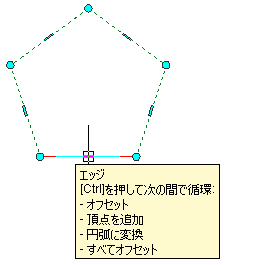
AEC ポリゴンのエッジ グリップのツールチップを表示する
エッジ グリップには、4 つの編集モード、[オフセット]、[頂点を追加]、[円弧に変換]、および[すべてをオフセット]があります。既定のモードは[オフセット]で、選択したエッジをエッジの中点から垂直方向にオフセットします。変更のために選択した AEC ポリゴンとエッジの形状に応じて、隣接する直線が延長またはトリムされ、必要に応じて新しい直線が追加されます。
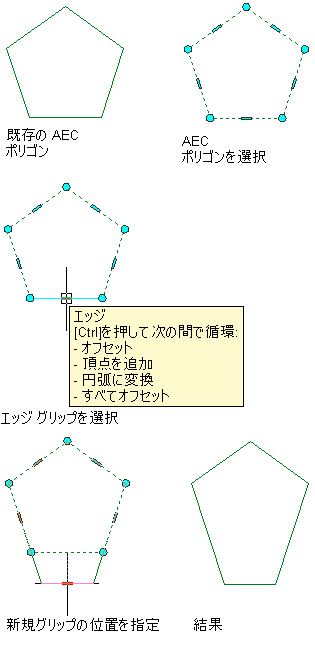
AEC ポリゴンのエッジをエッジ グリップを使ってオフセットする
選択したエッジに頂点を追加し、新しいエッジを作成するには、[頂点を追加]編集モードを使用します。選択したエッジが円弧の場合には、新しいエッジも円弧になります。
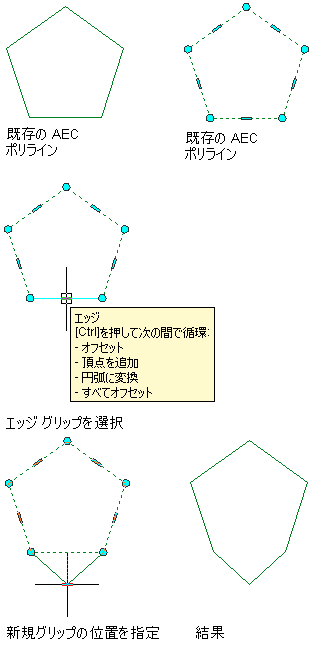
AEC ポリゴンのエッジにエッジ グリップを使って頂点を追加する
[円弧に変換]では、選択したエッジを円弧に変換し、エッジの中点をストレッチします。円弧のエッジ グリップにも[ストレッチ]モードがあるため、円弧に変換した後でもエッジの中点をストレッチすることができます。
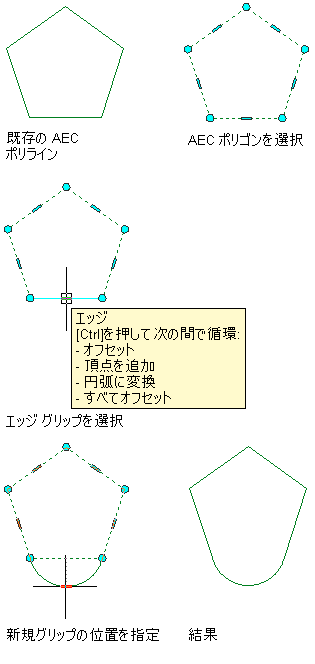
AEC ポリゴンのエッジをエッジ グリップを使って円弧に変換する
[すべてをオフセット]を実行すると、AEC ポリゴンのすべてのエッジは等距離で移動します。1 つのエッジをドラッグすると、それに伴って、残りのすべてのエッジは位置が変わります。このオプションは、AEC ポリゴンのスケーリングのような、通常のサイズ変更操作で非常に役に立ちます。
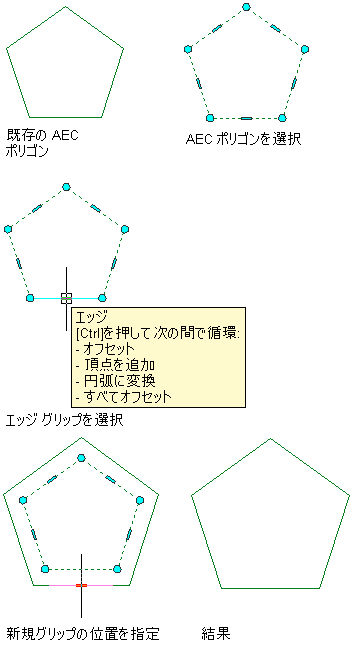
AEC ポリゴンのすべてのエッジをエッジ グリップを使ってオフセットする
- 新しいエッジの位置を指定します。
次の操作を行いたい場合 次のように操作します エッジのオフセット エッジを希望の場所に移動してクリックするか、値を入力して[Enter]を押します。 頂点の追加とエッジの作成 [頂点を追加]編集モードに切り替えるには、[Ctrl]キーを押します。エッジを希望の場所に移動させてクリックするか、値を入力して[Enter]を押します。 選択したエッジを円弧に変換する [円弧に変換]編集モードに切り替えるには、[Ctrl]キーを押します。中点を希望の場所にストレッチさせてクリックするか、値を入力して[Enter]を押します。 すべてのエッジを同じ距離でオフセットする [Ctrl]キーを 3 回押して、[すべてをオフセット]編集モードに切り替えます。選択したエッジの移動により、すべてのエッジを希望の場所に移動させてからクリックするか、値を入力して[Enter]を押します。 [Ctrl]キーを押して、編集モードを切り替えることができます。
- 右クリックして[すべて選択解除]をクリックします。グリップがオフに切り替わります。
AEC ポリゴンの頂点を変更する
- 既存の AEC ポリゴンを選択します。
- 変更する頂点の頂点グリップを選択します。
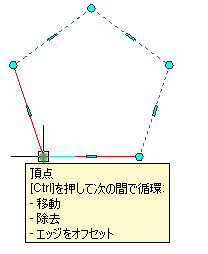
AEC ポリゴン頂点グリップ ツールチップを表示する
頂点グリップには、次の3 つの編集モードがあります。
- [移動]: これは既定のモードです。選択したモードを任意の方向に移動するには、このモードを使用します。必要に応じて、隣接するセグメントがストレッチされます。
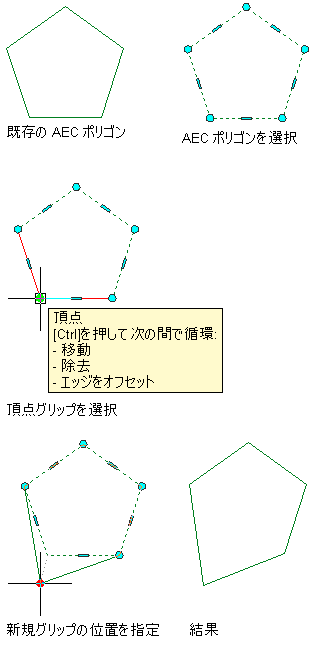
AEC ポリゴンの頂点を頂点グリップを使って移動する
- 削除: 頂点を除去するには、このモードを使用します。隣接するセグメントは、直線で置き換えられます。
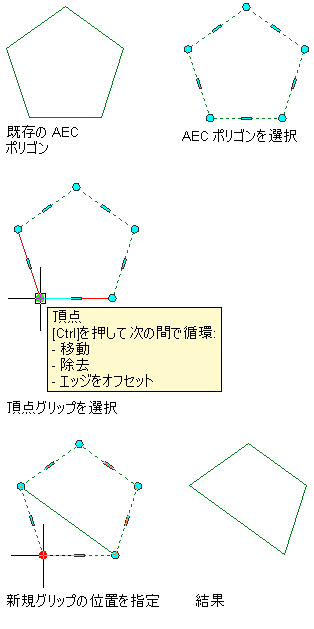
AEC ポリゴンの頂点を頂点グリップを使って除去する
- エッジをオフセット: この編集モードを使って、AEC ポリゴンの頂点とそれに隣接するエッジを移動します。
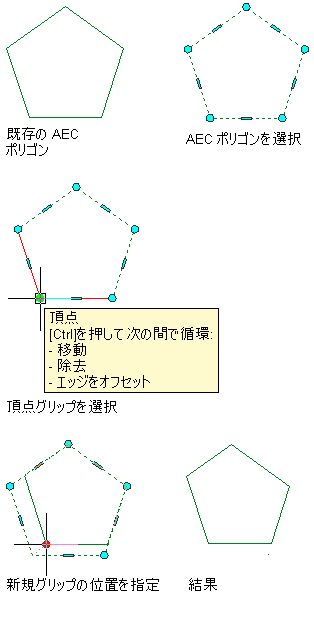
AEC ポリゴンのエッジを頂点グリップを使ってオフセットする
- [移動]: これは既定のモードです。選択したモードを任意の方向に移動するには、このモードを使用します。必要に応じて、隣接するセグメントがストレッチされます。
- 必要に応じて、次のように頂点を編集します。
次の操作を行いたい場合 次のように操作します 頂点を移動するには 頂点を希望の場所に移動させてクリックするか、値を入力して[Enter]を押します。 頂点を除去するには [Ctrl]キーを押して[頂点を除去]編集モードに切り替えて、クリックして、除去を確認します。 頂点と隣接するエッジを移動するには [Ctrl]を 2 回押して、[エッジをオフセット]編集モードに切り替えます。頂点を希望の場所に移動させてクリックするか、値を入力して[Enter]を押します。 - 右クリックして[すべて選択解除]をクリックします。グリップがオフに切り替わります。